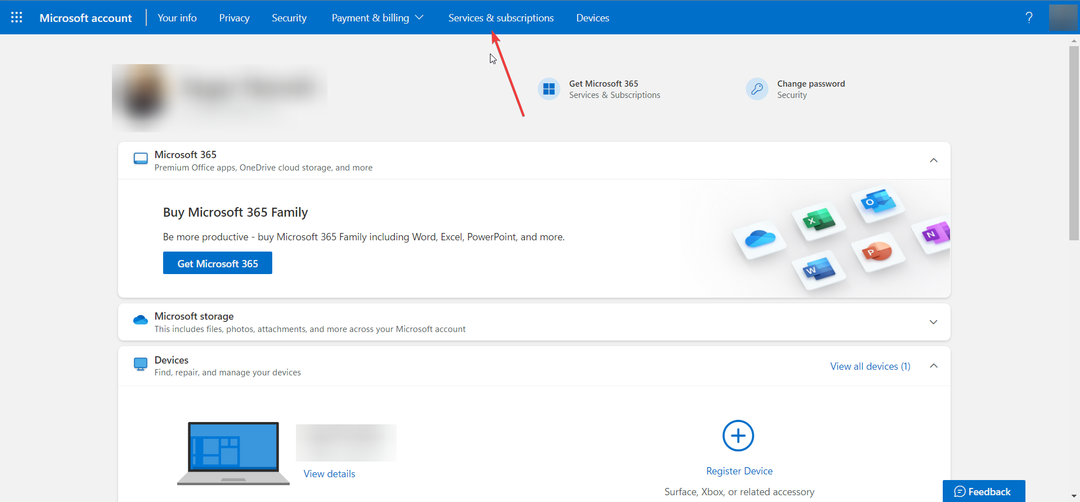Microsoft Powerpoint vienmēr ir izvēlēta lietojumprogramma, vai tā būtu projekta prezentēšana jūsu iestādē vai uzņēmumā, vai semināra rīkošana par noteiktu tēmu. Tas padara to tik pievilcīgu, ka jebkura veida datu nesēju, piemēram, attēlu, video vai audio failu, var viegli pievienot slaidiem. Microsoft Office pakotnes rīkam Powerpoint 16 ir dažādas uzlabotas funkcijas salīdzinājumā ar iepriekšējo versijas un viens no tā izcilākajiem ir tas, ka jūs varat viegli atrast, kurš prezentācijas slaids ir vislielākais pēc lieluma.
Jūs domājat, kāpēc jūs kādreiz vēlaties uzzināt jebkura slaida izmēru. Ļauj man tev pateikt. Ikreiz, kad slaidam pievienojat vairāk dokumentu, attēlu vai video, izmērs kļūst arvien lielāks, kas galu galā palielinās visa prezentācijas faila lielumu. Kad mēģināt nosūtīt failu pa e-pastu vai augšupielādēt to mākoņa koplietošanas pakalpojumā, iespējams, jums tas būs jāatrod alternatīvas pasta sūtīšanas metodes, saspraužiet to, citādi jūs varētu sagriezt dažādus slaidus, lai samazinātu kopējais izmērs. Lai pārvarētu šādus jautājumus, vienmēr ir labāk kārtot slaidus to lieluma secībā. Tas palīdz koncentrēties tikai uz to, kuram ir lielākais izmērs, sagrieztas porcijas, kurām patiesībā nav nozīmes, un tādējādi optimizēt.
Šajā rakstā ļaujiet man iepazīties ar darbībām, kas jāveic, lai to pašu paveiktu.
PASĀKUMI, KAS ZINĀT, KURAM SLAIDAM IR LIELĀKAIS IZMĒRS
1. SOLIS
Atveriet Powerpoint 16 tieši meklējot to no meklēšanas joslas darbvirsmas apakšējā kreisajā stūrī un atveriet nepieciešamo prezentācijas failu. Microsoft Office 16 pakotni var lejupielādēt tieši no Microsoft vietnes. Tā ir pieejama izmēģinājuma versijā vienu mēnesi. Ir arī iespējas to pagarināt līdz 6 mēnešiem.
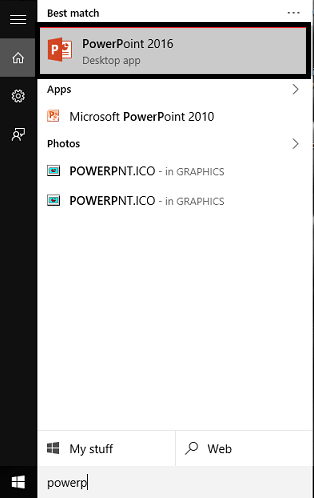
2. SOLIS
Logā, kas parādās, noklikšķiniet uz Faili opcija, kas tiek parādīta kā pirmā cilne augšējā izvēlnē.
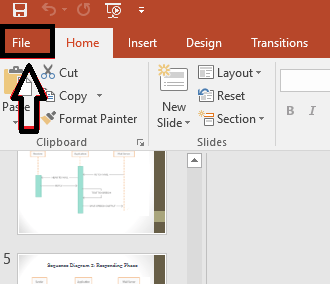
3. SOLIS
Ceļā uz lapas kreiso pusi, kas tiek parādīta, jūs atradīsit iespēju Dalīties. Noklikšķiniet uz tā. Kad esat to izdarījis, labajā rūtī varat atrast iespēju Publicēt slaidus.
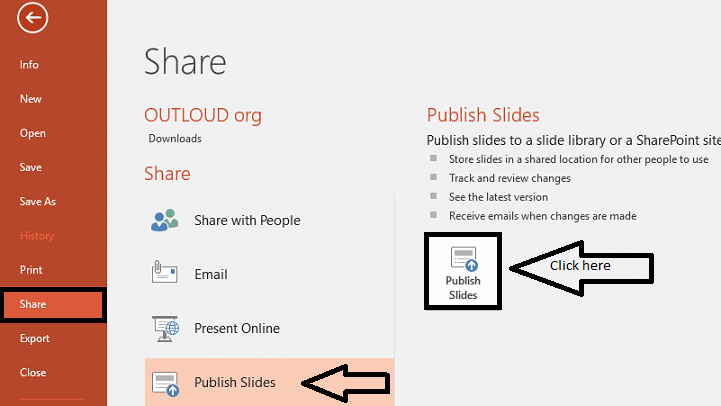
4. SOLIS
Kad opcija tiek piedāvāta, tiks parādīti pašreizējo failu slaidi. Izvēlieties slaidus, kurus vēlaties publicēt, un ievietojiet tos mapē, kas tiem izveidota atsevišķi. Ņemiet vērā, ka šajā mapē nedrīkst būt citu failu.
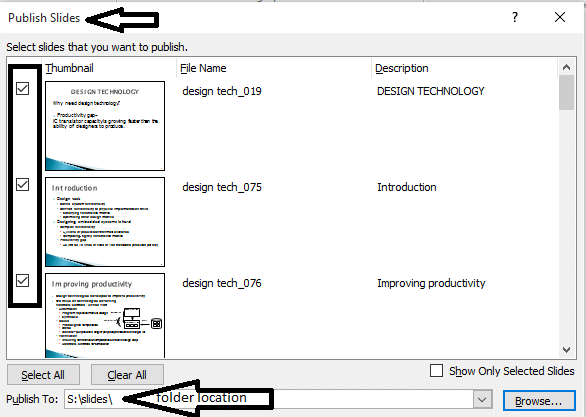
Esmu izveidojis mapi ar nosaukumu slaidi S braucienā.
5. SOLIS
Atveriet mapi, kurā esat saglabājis slaidus, un jūs tos atradīsit sakārtotus atbilstoši to lielumam, kā parādīts zemāk esošajā ekrānuzņēmumā. Augšpusē redzams lielākais, kas ļauj optimizēt visu prezentāciju, sagriežot porcijas, kurām nav lielas nozīmes.
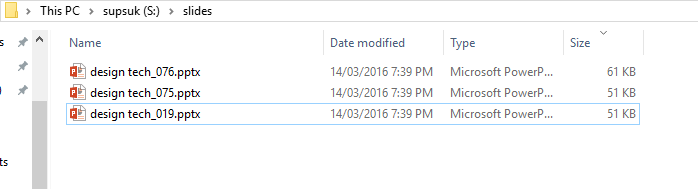
Kā parādīts šeit, lielākajam slaidam ir 61 KB lielums.
Ceru, ka šis raksts jums šķita noderīgs.